スタンプを追加する
作品編集画面で作品にスタンプを挿入できます。
 参考
参考
- 1ページに配置できるスタンプの数は10個までです。
- 写真レイアウトを編集する場合を例に説明しています。
-
作品編集画面で[スタンプ]をタップする
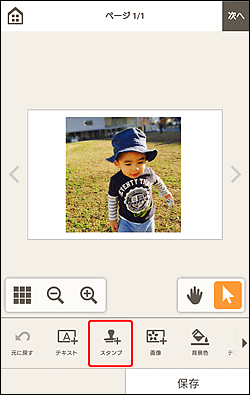
[スタンプ]画面に切り替わります。
-
使用したいスタンプを選ぶ
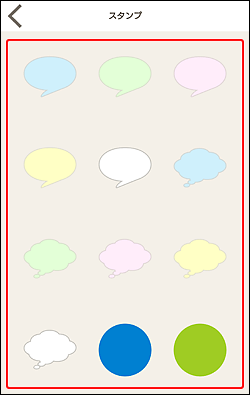
選んだスタンプが作品編集画面のページ中央に配置されます。
-
位置、拡大/縮小、回転など、スタンプを調整する
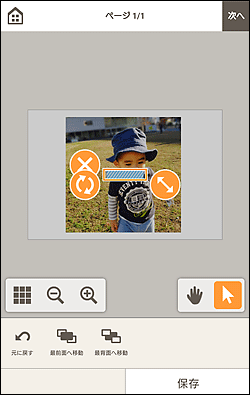
- 移動
- スタンプをドラッグすると、移動できます。
 (削除)
(削除)- スタンプを削除できます。
 (回転)
(回転)-
ドラッグすると、スタンプの中心を基準にして自由に回転できます。
タップするたびに、右に90度回転できます。
 (拡大/縮小)
(拡大/縮小)- 矢印の方向へドラッグすると、スタンプのサイズを拡大/縮小できます。
-
編集ツールエリアで、スタンプの表示順を調整する

-
作品の外をタップする
調整したスタンプが、作品に反映されます。

